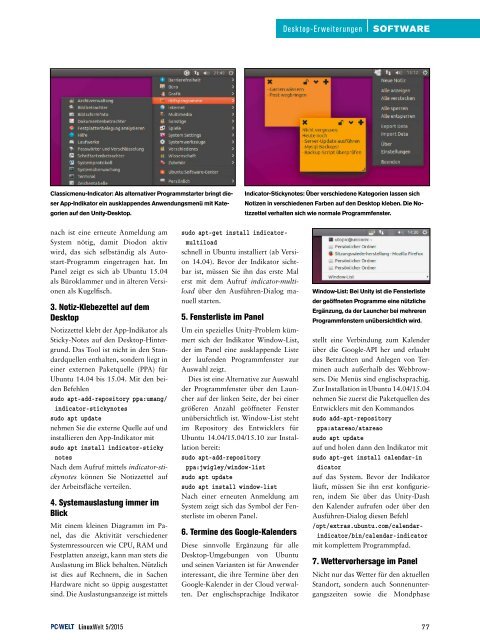Ausgabe_LW_2015-05
Erfolgreiche ePaper selbst erstellen
Machen Sie aus Ihren PDF Publikationen ein blätterbares Flipbook mit unserer einzigartigen Google optimierten e-Paper Software.
Desktop-Erweiterungen<br />
SOFTWARE<br />
Classicmenu-Indicator: Als alternativer Programmstarter bringt dieser<br />
App-Indikator ein ausklappendes Anwendungsmenü mit Kategorien<br />
auf den Unity-Desktop.<br />
Indicator-Stickynotes: Über verschiedene Kategorien lassen sich<br />
Notizen in verschiedenen Farben auf den Desktop kleben. Die Notizzettel<br />
verhalten sich wie normale Programmfenster.<br />
nach ist eine erneute Anmeldung am<br />
System nötig, damit Diodon aktiv<br />
wird, das sich selbständig als Autostart-Programm<br />
eingetragen hat. Im<br />
Panel zeigt es sich ab Ubuntu 15.04<br />
als Büroklammer und in älteren Versionen<br />
als Kugelfisch.<br />
3. Notiz-Klebezettel auf dem<br />
Desktop<br />
Notizzettel klebt der App-Indikator als<br />
Sticky-Notes auf den Desktop-Hintergrund.<br />
Das Tool ist nicht in den Standardquellen<br />
enthalten, sondern liegt in<br />
einer externen Paketquelle (PPA) für<br />
Ubuntu 14.04 bis 15.04. Mit den beiden<br />
Befehlen<br />
sudo apt-add-repository ppa:umang/<br />
indicator-stickynotes<br />
sudo apt update<br />
nehmen Sie die externe Quelle auf und<br />
installieren den App-Indikator mit<br />
sudo apt install indicator-sticky<br />
notes<br />
Nach dem Aufruf mittels indicator-stickynotes<br />
können Sie Notizzettel auf<br />
der Arbeitsfläche verteilen.<br />
4. Systemauslastung immer im<br />
Blick<br />
Mit einem kleinen Diagramm im Panel,<br />
das die Aktivität verschiedener<br />
Systemressourcen wie CPU, RAM und<br />
Festplatten anzeigt, kann man stets die<br />
Auslastung im Blick behalten. Nützlich<br />
ist dies auf Rechnern, die in Sachen<br />
Hardware nicht so üppig ausgestattet<br />
sind. Die Auslastungsanzeige ist mittels<br />
sudo apt-get install indicatormultiload<br />
schnell in Ubuntu installiert (ab Version<br />
14.04). Bevor der Indikator sichtbar<br />
ist, müssen Sie ihn das erste Mal<br />
erst mit dem Aufruf indicator-multiload<br />
über den Ausführen-Dialog manuell<br />
starten.<br />
5. Fensterliste im Panel<br />
Um ein spezielles Unity-Problem kümmert<br />
sich der Indikator Window-List,<br />
der im Panel eine ausklappende Liste<br />
der laufenden Programmfenster zur<br />
Auswahl zeigt.<br />
Dies ist eine Alternative zur Auswahl<br />
der Programmfenster über den Launcher<br />
auf der linken Seite, der bei einer<br />
größeren Anzahl geöffneter Fenster<br />
unübersichtlich ist. Window-List steht<br />
im Repository des Entwicklers für<br />
Ubuntu 14.04/15.04/15.10 zur Installation<br />
bereit:<br />
sudo apt-add-repository<br />
ppa:jwigley/window-list<br />
sudo apt update<br />
sudo apt install window-list<br />
Nach einer erneuten Anmeldung am<br />
System zeigt sich das Symbol der Fensterliste<br />
im oberen Panel.<br />
6. Termine des Google-Kalenders<br />
Diese sinnvolle Ergänzung für alle<br />
Desktop-Umgebungen von Ubuntu<br />
und seinen Varianten ist für Anwender<br />
interessant, die ihre Termine über den<br />
Google-Kalender in der Cloud verwalten.<br />
Der englischsprachige Indikator<br />
Window-List: Bei Unity ist die Fensterliste<br />
der geöffneten Programme eine nützliche<br />
Ergänzung, da der Launcher bei mehreren<br />
Programmfenstern unübersichtlich wird.<br />
stellt eine Verbindung zum Kalender<br />
über die Google-API her und erlaubt<br />
das Betrachten und Anlegen von Terminen<br />
auch außerhalb des Webbrowsers.<br />
Die Menüs sind englischsprachig.<br />
Zur Installation in Ubuntu 14.04/15.04<br />
nehmen Sie zuerst die Paketquellen des<br />
Entwicklers mit den Kommandos<br />
sudo add-apt-repository<br />
ppa:atareao/atareao<br />
sudo apt update<br />
auf und holen dann den Indikator mit<br />
sudo apt-get install calendar-in<br />
dicator<br />
auf das System. Bevor der Indikator<br />
läuft, müssen Sie ihn erst konfigurieren,<br />
indem Sie über das Unity-Dash<br />
den Kalender aufrufen oder über den<br />
Ausführen-Dialog diesen Befehl<br />
/opt/extras.ubuntu.com/calendarindicator/bin/calendar-indicator<br />
mit komplettem Programmpfad.<br />
7. Wettervorhersage im Panel<br />
Nicht nur das Wetter für den aktuellen<br />
Standort, sondern auch Sonnenuntergangszeiten<br />
sowie die Mondphase<br />
LinuxWelt 5/<strong>2015</strong><br />
77